写在前面
本文主要通过本人在实际工作中使用过的经验进行整理,主要针对Excel。
全部手打,例子全部做过测试,如果平常做项目用到这个组件本文应该可以解决大部分问题吧~
本文大纲
- NPOI概述
- NPOI常用操作对象及方法
- NPOI常用用法及示例
- NPOI问题收集
- 参考资料
- 其他开源组件记录
一、NPOI概述
1、什么是NPOI?
NPOI是一个.NET版本的开源第三方组件,通常用来读、写和处理Excel,Word等文档的开发工具。
2、为什么要使用NPOI?
微软的.NET平台已经有相应的操作Excel,Word等文档的组件,但是用过就知道:
① 对象方法参数繁杂冗长,不容易理解使用;
② 如果是在服务器端部署,还必须安装office才能提供支持;
③ 额外的工作处理,例如使用Excel组件时总会打开Excel.exe进程,我们需要考虑如何回收;
④ 讨厌的弹框提示处理,例如使用Excel组件时总会有一些莫名的弹框提示,我们也需要考虑处理;
相对的NPOI组件的优势:
① 操作的常见对象及对象包含的方法容易理解使用;
② 不用担心目标是否安装office,可以直接使用;
③ 不用额外考虑进程回收;
④ 没有特别的弹框提示;
3、NPOI的现状及劣势?
官方稳定版:V - 2.1.3.1;
官方并没有详细的说明文档,只找到一个繁体中文版(见参考资料)学习笔记应该是笔友的,
碰到问题全靠百度和在园子里提问;
所以劣势就显而易见了,使用免费开源的遇到问题只能靠自己疯狂百度和提问了,有时候刚好项目用到然后出现出人意料的问题真是急死人,
技术大牛直接研究源码解决问题的膜拜中~
二、NPOI常用操作对象及方法
A. HSSFWorkbook
1、工作簿对象;
2、实例化时有8个重载方法,常用的有2个:
① HSSFWorkbook workbook = new HSSFWorkbook();
② // 文件路径
string sFile = "D:\2012Project\winFormTest\WebApplication1\OutputFile\使用NPOI并根据业务需求合并单元格.xls";
// 使用文件流,并创建HSSFWorkbook对象
FileStream excle = new FileStream(sFile, FileMode.Open, FileAccess.Read);
HSSFWorkbook workbook = new HSSFWorkbook(excle);
3、常用成员变量及方法:
① 获取工作簿的sheet页数:workbook.NumberOfSheets;
② 保存方法:workbook.Write(excle);(excle是上面定义的文件流变量);
③ 创建ISheet对象,详见ISheet;
④ 获取ISheet对象,详见ISheet;
B. ISheet
1、工作页,常说的Excel里面的sheet页;
2、实例化:
① 通过HSSFWorkbook创建:ISheet sheet = workbook.CreateSheet();
② 通过HSSFWorkbook获取:ISheet sheet = workbook.GetSheetAt(i);
3、常用成员变量及方法:
① FirstRowNum:sheet页的数据首行,这里指第一个包含数据的行;
② LastRowNum:sheet页的数据末行,从FirstRowNum开始一直到该行,该行后面的行都没有数据;
③ 创建IRow对象,详见IRow;
④ 获取IRow对象,详见IRow;
⑤ 为sheet页指定合并区域,详见CellRangeAddress;
⑥ 设置列宽,包含2个参数列的序号和宽度(宽度为0时隐藏):sheet.SetColumnWidth(0, (int)((15 + 0.72) * 256)),
这表示设置第0列的列宽是15,这里的15就是Excel中选中后可以设定的值,需要做这样的转化;
C. IRow
1、行,sheet页里面的行对象;
2、实例化:
① 通过ISheet创建:IRow row = sheet.CreateRow(0),索引从0开始;
② 通过ISheet获取:IRow row = sheet.GetRow(0),索引从0开始;
3、常用成员变量及方法:
① 获取当前行索引:row.RowNum;
② 创建ICell对象,详见ICell;
③ 获取ICell对象,详见ICell;
D. ICell
1、单元格,某行某列对应的单元格对象;
2、实例化:
① 通过IRow创建:ICell cell = row.CreateCell(0),索引从0开始;
② 通过IRow获取:ICell cell = row.GetCell(0) 或者 row.Cells[0],索引从0开始;
3、常用成员变量及方法:
① 获取当前单元格内的文本值:cell.ToString();
② 给单元格赋值:cell.SetCellValue("我是值");
③ 给单元格设置样式:cell.CellStyle,详见ICellStyle;
E. CellRangeAddress
1、合并区域对象,通常包含4个参数:起始行,截至行,起始列,截至列;
2、实例化:CellRangeAddress cellRange = new CellRangeAddress(firstrow, lastrow, firstcol, lastcol);
3、常用成员变量及方法:
① 在Sheet中指定合并区域:sheet.AddMergedRegion(cellRange),cellRange指上面定义的对象变量;
F. ICellStyle
1、单元格样式对象;
2、实例化:详见示例中 “设置单元格样式”;
3、常用单元格数据样式:
① 数字格式样式:

1 // 文件路径 2 string sFile = "D:\2012Project\winFormTest\WebApplication1\OutputFile\数字格式展示" + DateTime.Now.ToString("yyyyMMddhhmmss") + ".xls"; 3 // 实例化一个工作簿对象 4 HSSFWorkbook workbook = new HSSFWorkbook(); 5 // 单元格样式 6 IDataFormat dataformat = workbook.CreateDataFormat(); 7 // 创建sheet页 8 ISheet sheet = workbook.CreateSheet(); 9 // 创建Cell 10 // 1、数字大写样式: 11 IRow row0 = sheet.CreateRow(0); 12 row0.CreateCell(0).SetCellValue(2017.26); 13 row0.CreateCell(1).SetCellValue("设置为大写"); 14 ICellStyle cellstyle0 = workbook.CreateCellStyle(); 15 cellstyle0.DataFormat = dataformat.GetFormat("[DbNum2][$-804]General"); 16 row0.Cells[0].CellStyle = cellstyle0; 17 // 2、设置小数精度: 18 IRow row1 = sheet.CreateRow(1); 19 row1.CreateCell(0).SetCellValue(2017.26); 20 row1.CreateCell(1).SetCellValue("设置小数精度"); 21 ICellStyle cellstyle1 = workbook.CreateCellStyle(); 22 cellstyle1.DataFormat = dataformat.GetFormat("0.0"); 23 row1.Cells[0].CellStyle = cellstyle1; 24 // 3、设置分位符: 25 IRow row2 = sheet.CreateRow(2); 26 row2.CreateCell(0).SetCellValue(12342017.26); 27 row2.CreateCell(1).SetCellValue("设置分位符"); 28 ICellStyle cellstyle2 = workbook.CreateCellStyle(); 29 cellstyle2.DataFormat = dataformat.GetFormat("#,##0.0"); 30 row2.Cells[0].CellStyle = cellstyle2; 31 // 4、科学计数法: 32 IRow row3 = sheet.CreateRow(3); 33 row3.CreateCell(0).SetCellValue(12342017.26); 34 row3.CreateCell(1).SetCellValue("设置为科学计数法"); 35 ICellStyle cellstyle3 = workbook.CreateCellStyle(); 36 cellstyle3.DataFormat = dataformat.GetFormat("0.00E+00"); 37 row3.Cells[0].CellStyle = cellstyle3; 38 // 5、负数标红: 39 IRow row4 = sheet.CreateRow(4); 40 row4.CreateCell(0).SetCellValue(-12342017.26); 41 row4.CreateCell(1).SetCellValue("设置负数标红"); 42 ICellStyle cellstyle4 = workbook.CreateCellStyle(); 43 cellstyle4.DataFormat = dataformat.GetFormat("0.00;[Red]-0.00"); 44 row4.Cells[0].CellStyle = cellstyle4; 45 // 6、百分数: 46 IRow row5 = sheet.CreateRow(5); 47 row5.CreateCell(0).SetCellValue(0.86); 48 row5.CreateCell(1).SetCellValue("设置显示为百分数"); 49 ICellStyle cellstyle5 = workbook.CreateCellStyle(); 50 cellstyle5.DataFormat = dataformat.GetFormat("0.00%"); 51 row5.Cells[0].CellStyle = cellstyle5; 52 // 保存Excel并返回路径 53 FileStream file = new FileStream(sFile, FileMode.Create); 54 workbook.Write(file); 55 file.Close();
效果图:
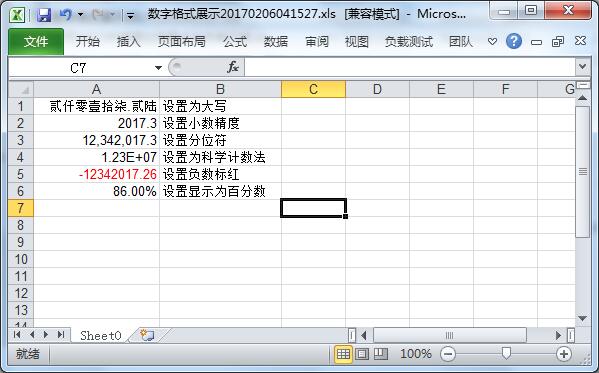
② 时间和日期格式样式:

1 // 文件路径 2 string sFile = "D:\2012Project\winFormTest\WebApplication1\OutputFile\时间和日期格式展示" + DateTime.Now.ToString("yyyyMMddhhmmss") + ".xls"; 3 // 实例化一个工作簿对象 4 HSSFWorkbook workbook = new HSSFWorkbook(); 5 // 单元格样式 6 IDataFormat dataformat = workbook.CreateDataFormat(); 7 // 创建sheet页 8 ISheet sheet = workbook.CreateSheet(); 9 // 创建Cell 10 // 1、yyyy-MM-dd hh-mm-ss: 11 IRow row0 = sheet.CreateRow(0); 12 row0.CreateCell(0).SetCellValue(DateTime.Now); 13 row0.CreateCell(1).SetCellValue("yyyy-MM-dd hh-mm-ss"); 14 ICellStyle cellstyle0 = workbook.CreateCellStyle(); 15 cellstyle0.DataFormat = dataformat.GetFormat("yyyy-MM-dd hh-mm-ss"); 16 row0.Cells[0].CellStyle = cellstyle0; 17 // 2、yyyy:MM:dd hh:mm:ss: 18 IRow row1 = sheet.CreateRow(1); 19 row1.CreateCell(0).SetCellValue(DateTime.Now); 20 row1.CreateCell(1).SetCellValue("yyyy:MM:dd hh:mm:ss"); 21 ICellStyle cellstyle1 = workbook.CreateCellStyle(); 22 cellstyle1.DataFormat = dataformat.GetFormat("yyyy:MM:dd hh:mm:ss"); 23 row1.Cells[0].CellStyle = cellstyle1; 24 // 3、yyyy年MM月dd日: 25 IRow row2 = sheet.CreateRow(2); 26 row2.CreateCell(0).SetCellValue(DateTime.Now); 27 row2.CreateCell(1).SetCellValue("yyyy年MM月dd日"); 28 ICellStyle cellstyle2 = workbook.CreateCellStyle(); 29 cellstyle2.DataFormat = dataformat.GetFormat("yyyy年MM月dd日"); 30 row2.Cells[0].CellStyle = cellstyle2; 31 // 4、yyyy-MM-dd: 32 IRow row3 = sheet.CreateRow(3); 33 row3.CreateCell(0).SetCellValue(DateTime.Now); 34 row3.CreateCell(1).SetCellValue("yyyy-MM-dd"); 35 ICellStyle cellstyle3 = workbook.CreateCellStyle(); 36 cellstyle3.DataFormat = dataformat.GetFormat("yyyy-MM-dd"); 37 row3.Cells[0].CellStyle = cellstyle3; 38 // 保存Excel并返回路径 39 FileStream file = new FileStream(sFile, FileMode.Create); 40 workbook.Write(file); 41 file.Close();
效果图:
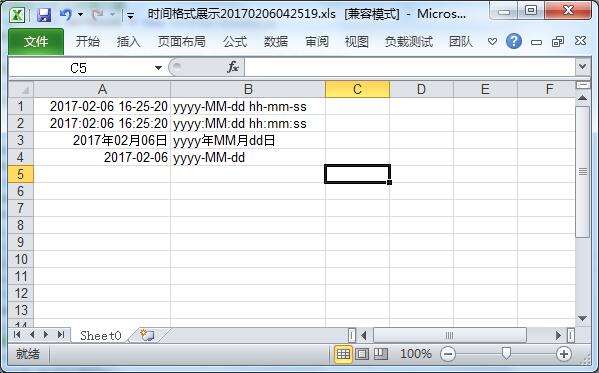
③ 文本格式,通常用来处理身份证号等长数字类字符串:

1 // 文件路径 2 string sFile = "D:\2012Project\winFormTest\WebApplication1\OutputFile\文本格式展示" + DateTime.Now.ToString("yyyyMMddhhmmss") + ".xls"; 3 // 实例化一个工作簿对象 4 HSSFWorkbook workbook = new HSSFWorkbook(); 5 // 单元格样式 6 IDataFormat dataformat = workbook.CreateDataFormat(); 7 // 创建sheet页 8 ISheet sheet = workbook.CreateSheet(); 9 // 创建Cell 10 // 1、文本格式: 11 IRow row0 = sheet.CreateRow(0); 12 row0.CreateCell(0).SetCellValue("1234567890258"); 13 row0.CreateCell(1).SetCellValue("文本格式"); 14 ICellStyle cellstyle0 = workbook.CreateCellStyle(); 15 cellstyle0.DataFormat = dataformat.GetFormat("@"); 16 row0.Cells[0].CellStyle = cellstyle0; 17 // 2、文本格式: 18 IRow row1 = sheet.CreateRow(1); 19 row1.CreateCell(0).SetCellValue("1234567890258"); 20 row1.CreateCell(1).SetCellValue("文本格式"); 21 ICellStyle cellstyle1 = workbook.CreateCellStyle(); 22 cellstyle1.DataFormat = dataformat.GetFormat("text"); 23 row1.Cells[0].CellStyle = cellstyle1; 24 // 保存Excel并返回路径 25 FileStream file = new FileStream(sFile, FileMode.Create); 26 workbook.Write(file); 27 file.Close();
效果图:
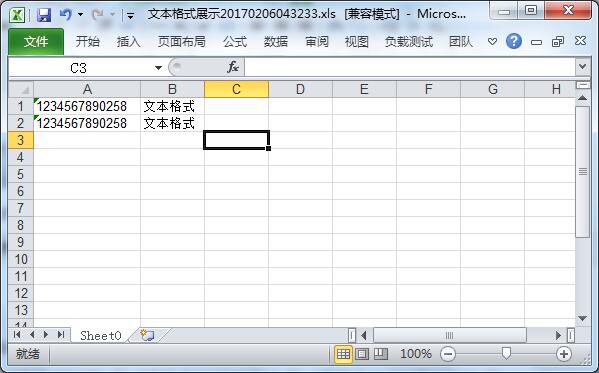
三、NPOI常用用法及示例
需引用:NPOI.dll,NPOI.OOXML.dll,NPOI.OpenXml4Net.dll,NPOI.OpenXmlFormats.dll;
在类文件中做引用:
using System.IO;
using NPOI.HSSF.UserModel;
using NPOI.SS.UserModel;
1、使用NPOI导出数据至Excel:

1 /// <summary> 2 /// 自定义DataTable 3 /// </summary> 4 /// <returns></returns> 5 private DataTable GetMyTable() 6 { 7 DataTable dt = new DataTable(); 8 // 列头信息 9 dt.Columns.Add("id", typeof(string)); 10 dt.Columns.Add("name", typeof(string)); 11 dt.Columns.Add("age", typeof(string)); 12 dt.Columns.Add("salary", typeof(string)); 13 // 数据行 14 // 1 15 DataRow dr = dt.NewRow(); 16 dr["id"] = "1"; 17 dr["name"] = "赵大"; 18 dr["age"] = "27"; 19 dr["salary"] = "5456.1"; 20 dt.Rows.Add(dr); 21 // 2 22 dr = dt.NewRow(); 23 dr["id"] = "2"; 24 dr["name"] = "钱二"; 25 dr["age"] = "27"; 26 dr["salary"] = "5456.2"; 27 dt.Rows.Add(dr); 28 // 3 29 dr = dt.NewRow(); 30 dr["id"] = "3"; 31 dr["name"] = "孙三"; 32 dr["age"] = "27"; 33 dr["salary"] = "5456.3"; 34 dt.Rows.Add(dr); 35 return dt; 36 }

1 /// <summary> 2 /// 将DataTable导出至Excel 3 /// </summary> 4 /// <param name="dt">DataTable</param> 5 /// <param name="sFileName">Excel文件名</param> 6 /// <returns></returns> 7 private string ExportDataTable2Excle(DataTable dt, string sFileName) 8 { 9 // 实例化一个工作簿对象 10 HSSFWorkbook workbook = new HSSFWorkbook(); 11 // 导出路径及文件名处理 12 string sExportFile = HttpContext.Current.Server.MapPath("~/OutputFile") + "\" + sFileName + DateTime.Now.ToString("yyyyMMddhhmmss") + ".xls"; 13 // sheet数处理 14 int iDataCount = dt.Rows.Count; 15 int iSheetPages = (int)Math.Ceiling(iDataCount / 65530.00); 16 // 插入数据 17 for (int i = 0; i < iSheetPages; i++) 18 { 19 // 实例化一个工作表对象,并设置工作表名 20 ISheet sheet = workbook.CreateSheet("第" + (i + 1).ToString() + "页"); 21 // 标题行,读取DataTable列名 22 IRow headRow = sheet.CreateRow(0); 23 foreach (DataColumn column in dt.Columns) 24 { 25 headRow.CreateCell(column.Ordinal).SetCellValue(column.ColumnName); 26 } 27 // 数据的起始和结束行处理 28 int iRowIndex = 1; 29 int iStartRow = 65530 * i; 30 int iEndRow = 65530 * (i + 1); 31 iEndRow = dt.Rows.Count < iEndRow ? iDataCount : iEndRow; 32 // 插入数据 33 for (int m = iStartRow; m < iEndRow; m++) 34 { 35 DataRow row = dt.Rows[m]; 36 IRow dataRow = sheet.CreateRow(iRowIndex); 37 foreach (DataColumn column in dt.Columns) 38 { 39 dataRow.CreateCell(column.Ordinal).SetCellValue(row[column].ToString()); 40 } 41 iRowIndex++; 42 } 43 } 44 // 保存Excel并返回路径 45 FileStream file = new FileStream(sExportFile, FileMode.Create); 46 workbook.Write(file); 47 file.Close(); 48 return sExportFile; 49 }

1 protected void btnNPOIExport_Click(object sender, EventArgs e) 2 { 3 DataTable dt = GetMyTable(); 4 ExportDataTable2Excle(dt, "测试"); 5 }
说明:
①涉及操作对象:HSSFWorkbook,ISheet,IRow;
②使用文件流进行读写;
③对Excel表单做预溢出处理,最大行数65536;
效果图:
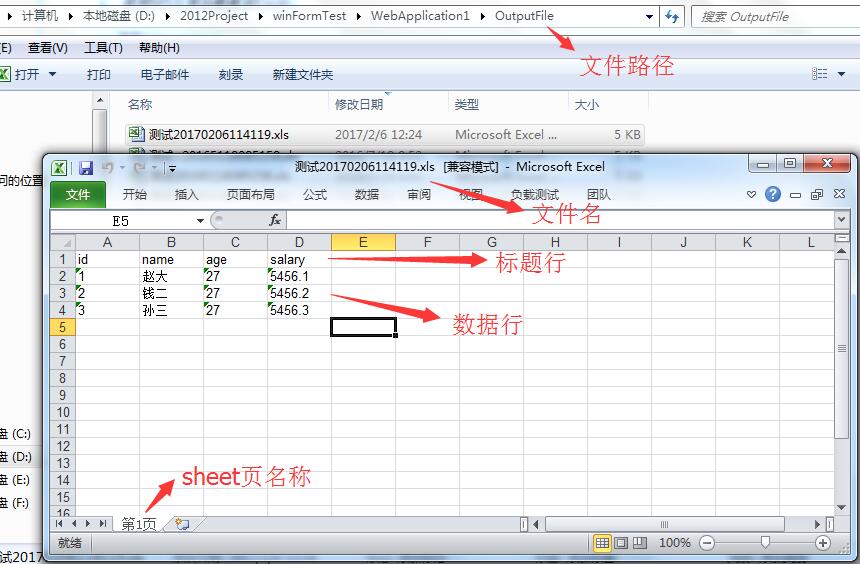
2、使用NPOI读取Excel:

1 // Excel文件路径 2 string sFile = "D:\2012Project\winFormTest\WebApplication1\OutputFile\测试20170206114119.xls"; 3 // 使用文件流,并创建HSSFWorkbook对象 4 FileStream excle = new FileStream(sFile, FileMode.Open, FileAccess.Read); 5 HSSFWorkbook workbook = new HSSFWorkbook(excle); 6 // 获取Excel sheet页数 7 int iSheetPages = workbook.NumberOfSheets; 8 // 遍历数据 9 for (int i = 0; i < iSheetPages; i++) 10 { 11 // 获取当前sheet页 12 ISheet sheet = workbook.GetSheetAt(i); 13 if (sheet != null) 14 { 15 for (int iRow = sheet.FirstRowNum; i < sheet.LastRowNum; iRow++) 16 { 17 // 获取当前行 18 IRow row = sheet.GetRow(iRow); 19 if (row != null) 20 { 21 for (int iCol = 0; iCol < row.LastCellNum; iCol++) 22 { 23 // 获取当前单元格 24 ICell cell = row.GetCell(iCol); 25 if (cell != null) 26 { 27 Console.Write(cell.ToString() + " "); 28 } 29 } 30 Console.WriteLine(); 31 } 32 } 33 } 34 } 35 Console.ReadLine();
说明:
①涉及操作对象:HSSFWorkbook,ISheet,IRow,ICell
效果图:
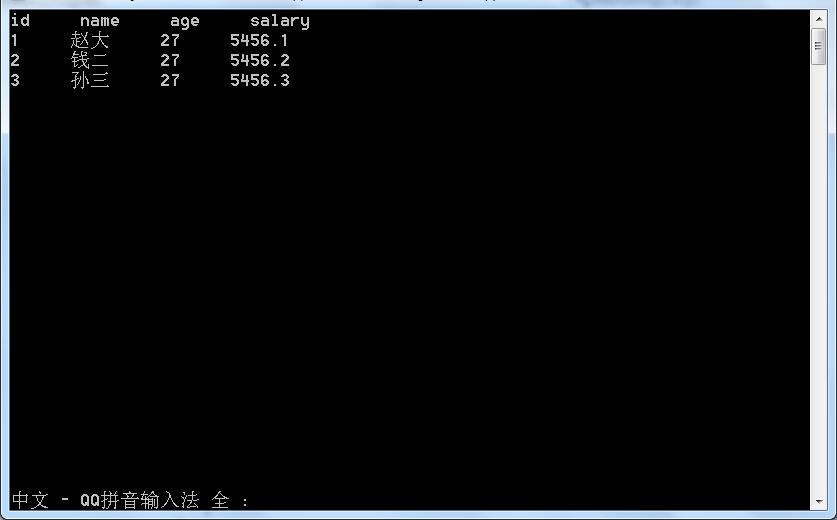
3、使用NPOI合并单元格:

1 // 文件路径 2 string sFile = "D:\2012Project\winFormTest\WebApplication1\OutputFile\测试" + DateTime.Now.ToString("yyyyMMddhhmmss") + ".xls"; 3 // 实例化一个工作簿对象 4 HSSFWorkbook workbook = new HSSFWorkbook(); 5 // 创建sheet页 6 ISheet sheet = workbook.CreateSheet(); 7 // 给第一个单元格赋值 8 sheet.CreateRow(0).CreateCell(0).SetCellValue("我是合并单元格"); 9 // 给sheet页添加一个合并区域 10 sheet.AddMergedRegion(new NPOI.SS.Util.CellRangeAddress(0, 3, 0, 3)); 11 // 保存Excel并返回路径 12 FileStream file = new FileStream(sFile, FileMode.Create); 13 workbook.Write(file); 14 file.Close();
说明:
①涉及操作对象:HSSFWorkbook,ISheet,CellRangeAddress
效果图:

4、使用NPOI并根据业务需求合并单元格:

1 // 模拟需求: 2 // 这里认为相同的name下有相同的salary,根据name合并salary 3 // 可能需合并的数据列 4 int mergeSalaryCol = 3; 5 // 合并的初始行号 6 int iMergeRow = 1; 7 // 文件路径 8 string sFile = "D:\2012Project\winFormTest\WebApplication1\OutputFile\使用NPOI并根据业务需求合并单元格.xls"; 9 // 使用文件流,并创建HSSFWorkbook对象 10 FileStream excle = new FileStream(sFile, FileMode.Open, FileAccess.Read); 11 HSSFWorkbook workbook = new HSSFWorkbook(excle); 12 // 获取Excel sheet页数 13 int iSheetPages = workbook.NumberOfSheets; 14 // 遍历数据并合并单元格 15 for (int i = 0; i < iSheetPages; i++) 16 { 17 // 获取当前sheet页 18 ISheet sheet = workbook.GetSheetAt(i); 19 if (sheet != null) 20 { 21 // 跳过标题行 22 for (int iRow = sheet.FirstRowNum + 1; iRow <= sheet.LastRowNum; iRow++) 23 { 24 // 获取当前行name列值 25 string sCurrentName = sheet.GetRow(iRow).Cells[1].ToString(); 26 // 获取下一行name列值,当到达末行时,给个不会出现的数据方便比对 27 string sNextName = iRow == sheet.LastRowNum ? "无关紧要的比对数据" : sheet.GetRow(iRow + 1).Cells[1].ToString(); 28 if (sCurrentName != sNextName) 29 { 30 // 设置合并区域 31 CellRangeAddress cellRange = new CellRangeAddress(iMergeRow, iRow, mergeSalaryCol, mergeSalaryCol); 32 sheet.AddMergedRegion(cellRange); 33 // 合并行号更新 34 iMergeRow = iRow + 1; 35 } 36 } 37 } 38 } 39 // 更新Excel文件并保存 40 excle = new FileStream(sFile, FileMode.Create); 41 workbook.Write(excle); 42 excle.Close();
说明:
①涉及操作对象:HSSFWorkbook,ISheet,CellRangeAddress;
②注意效果图红色框框部分;
效果图:
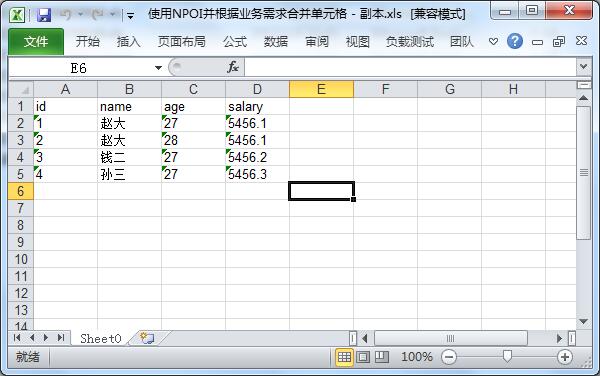 -- 合并前
-- 合并前
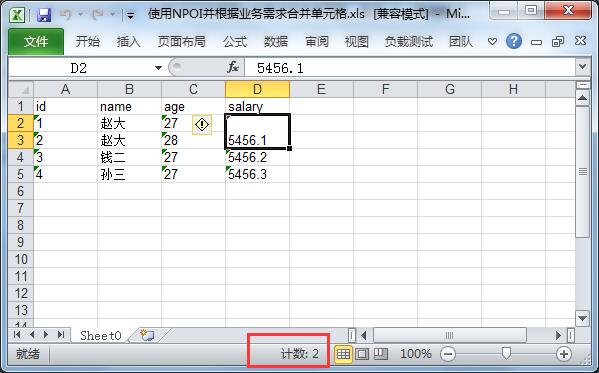 -- 合并后
-- 合并后
5、使用NPOI时设置单元格样式:

1 /// <summary> 2 /// 设置金额列单元格格式 3 /// </summary> 4 /// <param name="workbook"></param> 5 /// <returns></returns> 6 private static ICellStyle SetMoneyCellStyle(HSSFWorkbook workbook) 7 { 8 ICellStyle cellStyle = workbook.CreateCellStyle(); 9 cellStyle.BorderLeft = BorderStyle.Thin; 10 cellStyle.BorderRight = BorderStyle.Thin; 11 cellStyle.BorderTop = BorderStyle.Thin; 12 cellStyle.BorderBottom = BorderStyle.Thin; 13 IDataFormat format = workbook.CreateDataFormat(); 14 cellStyle.DataFormat = format.GetFormat("#,##0.00"); 15 return cellStyle; 16 }

1 ICellStyle moneyCellStyel = SetMoneyCellStyle(workbook); 2 dataRow.Cells[0].CellStyle = moneyCellStyel;
说明:
几种常见单元格样式设置见第二点对象及方法。
四、NPOI问题收集
1、我自己发的博问:https://q.cnblogs.com/q/89090/;
五、参考资料
- 百度百科
- 百度搜索
- CSDN 博文参考
- 博客园 博文参考
- 官网:http://npoi.codeplex.com/
- 繁体版使用文档说明:https://dotblogs.com.tw/killysss/archive/2010/01/27/13344.aspx
- 其他
六、其他开源组件记录
1、MyXls(http://sourceforge.net/projects/myxls/)
2、Koogra(http://sourceforge.net/projects/koogra/)
3、ExcelLibrary(http://code.google.com/p/excellibrary/)
4、ExcelPackage(http://excelpackage.codeplex.com/)
5、EPPlus(http://epplus.codeplex.com/)
6、LinqToExcel(http://code.google.com/p/linqtoexcel/)
7、NetOffice(http://netoffice.codeplex.com/) 需安装Office Excel
转自网友收集:https://my.oschina.net/Yamazaki/blog/486508
